در این مطلب می خواهیم به روش های بازیابی اطلاعات هارد پلی استیشن بپردازیم. پلی استیشن ها نیز مانند کامپیوتر دارای هارد هستند. بازی های کنسول بر روی این هارد نصب می شوند، اما گاهی به دلایل مختلف ممکن است که بازی ها از روی هارد پاک شوند. در ادامه این مطلب به انواع این دلایل اشاره خواهیم کرد. همچنین راهکار ریکاوری اطلاعات در ps5 ، ps4 و ps3 شرح داده خواهد شد.
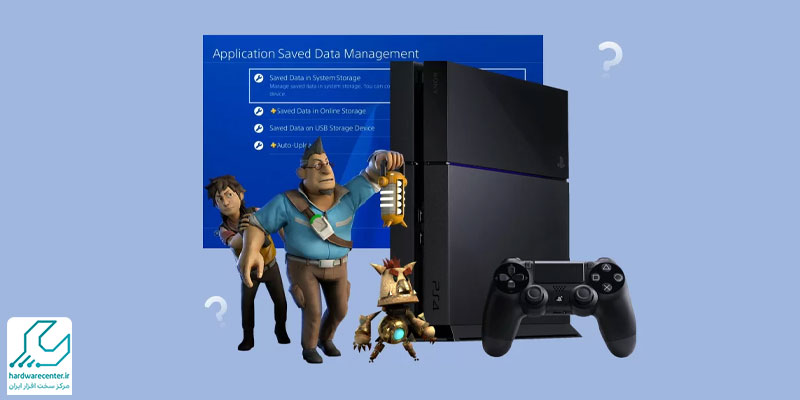
بیشتر بخوانید: مشکل اتصال به اکانت PSN در PS4 ، در کوتاهترین طمان ممکن رفع کن
دلایل پاک شدن اطلاعات از هارد پلی استیشن در PS5 ، PS4 و PS3
با توجه به بررسی کارشناسان تعمیر پلی استیشن سونی برخی از دلایل پاک شدن هارد پلی استیشن به شرح زیر است :
- قطع ناگهانی و نوسانات برق : این اتفاق برای هر دستگاه الکترونیکی ممکن است خطرناک باشد و کنسول های بازی نیز اگر در معرض چنین اتفاقی قرار بگیرند، احتمال پاک شدن بازی ها و اطلاعات از هارد آنها بسیار زیاد است).
- حذف تصادفی بازی یا اطلاعات از روی دستگاه
- ویروسی شدن کنسول بازی
- فرمت کردن اشتباه برخی فایل ها از کنسول بازی
- خرابی هارد دیسک
- عدم اتصال به سرور
- قفل شدن بازی : (این مشکل ممکن است در تمامی کنسول های پلی استیشن یعنی PS3,PS4,PS5 به وجود آید؛ زمانی کاربر متوجه بروز این مشکل می شود که نماد قفل روی بازی قرار می گیرد که علت اصلی آن استفاده از کنسول های کپی خور شده است).
- استفاده ی دو کاربر از یک اکانت : (اگر که کاربر یک اکانت هک خریداری کرده باشد در نتیجه باید از ایمیل و نام کاربری این اکانت برای بازی کردن استفاده کند که اگر شخص قبلی هم مجدد از همان اکانت استفاده کند، بازی برای کاربری که اکانت هک خریداری کرده است قفل می شود).
روش های بازیابی اطلاعات هارد پلی استیشن
از دست رفتن اطلاعات در هارد پلیاستیشن به دلایل مختلفی مانند آسیب فیزیکی، فرمت شدن ناخواسته، حذف فایلها یا بروز خطای نرمافزاری رخ می دهد. بازیابی داده ها از چنین هاردی به دلیل ساختار خاص فایلهای کنسول نیازمند دانش فنی و استفاده از ابزارهای تخصصی است. در صورتی که بهدرستی عمل نشود، احتمال آسیب بیشتر به اطلاعات وجود دارد، بنابراین باید مراحل بازیابی با دقت و بر اساس روشهای اصولی انجام شود. در ادامه، چند راهکار مؤثر برای بازیابی اطلاعات هارد پلیاستیشن آوردهایم.
استفاده از فضای ابری
فضای ابری به کاربران این اجازه را می دهد که اطلاعات را خارج از فضای سیستم نگهداری کنند.در نتیجه یکی از بهترین روش ها برای جلوگیری از پاک شدن بازی ها این است که آنها را در این فضا آپلود کنیم.در صورت انجام این کار اگر اطلاعات کنسول پاک شد می توانید به قسمت cloud save رفته و اطلاعات خود را بازیابی کنید.
نکته: اگر بازی را از پلی استیشن استور playstation store خریداری کرده اید،می توانید به حساب کاربری خود رفته و دوباره بازی را دانلود کنید.
استفاده از ریست فکتوری(بازگشت به تنظیمات کارخانه)
یکی دیگر از روش های بازیابی اطلاعات هارد پلی استیشن، ریست فکتوری کردن آن است.با این کار تمامی اطلاعات کنسول پاک شده و کنسول به حالت اولیه ی خود باز می گردد.اما برای انجام این کار حتما باید از قبل یک نسخه کپی یا بک آپ شده از اطلاعات خود داشته باشید تا بعد از انجام ریست فکتوری بتوانید مجدد این اطلاعات را در دستگاه آپلود کنید.
بازیابی اطلاعات کنسول PS5 از درایو USB
هنگامی که PS5 را ریستور می کنید،نسخه فعلی نرم افزار سیستم باید همان نسخه قبلی یا جدیدتر از نسخه موجود در کنسول PS5 هنگام بک آپ گیری باشد.
به دلیل اینکه هنگام ریستور کردن کنسول PS5 تمامی اطلاعات از داخل آن پاک می شود و حتی اگر این عملیات را لغو کنید نیز باز اطلاعات بازگردانده نمی شوند،در نتیجه قبل از انجام این عملیات (یعنی ریستور کردن) حتما وضعیت بازی خود را به روز کنید.برای انجام این کار به صورت زیر عمل کنید:
- به Trophies رفته و بر روی دکمه گزینه ها کلیک نمایید و سپس همگام سازی با شبکه play playstation را انجام دهید.
نکته: کاربرانی که هرگز وارد سیستم نشده اند می توانند داده های ذخیره شده را فقط به کنسول PS5 اصلی که از آن نسخه پشتیبان تهیه شده است،برگردانند؛و برای بازیابی اطلاعات ذخیره شده در کنسول دیگر باید وارد سیستم آن شوند.
برای استفاده از USB به صورت زیر عمل کنید:
1. درایو USB خود را به کنسول PS5 خود متصل کنید.
2. وارد قسمت setting شده و بر روی گزینه ی system کلیک کنید.
3. به ترتیب این گزینه ها را انتخاب کنیدsystem software>Back Up and Restore>Restore PS5
دانستنی های بیشتر : بازگردانی بازی های قفل شده در پلی استیشن 4
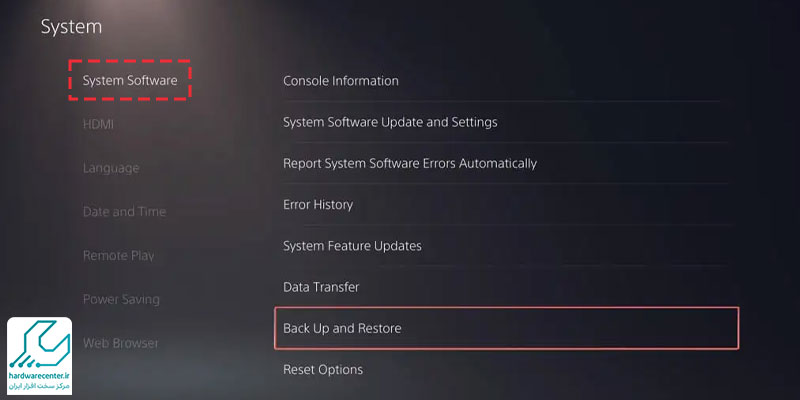
4. داده هایی را که می خواهید بازیابی کنید،انتخاب کنید.
5. بر روی گزینه Restore و سپس yes کلیک کنید.
با انجام عملیات فوق کنسول شما دوباره راه اندازی می شود و بازگردانی اطلاعات شروع می شود.هنگامی که بازیابی اطلاعات هارد پلی استیشن شما کامل شد دوباره کنسول خود را ری استارت کنید.
همچنین وقتی کنسول PS5 خود را بازیابی می کنید،console sharing و offline play خاموش می شوند،برای جلوگیری از دست دادن دسترسی به محتوای خود،مجدد این تنظم را پیکربندی کنید.
بازیابی اطلاعات هارد پلی استیشن چهار (PS4) از طریق فضای ابری
برای انجام این کار به setting رفته و گزینه ی Application Saved Data Management را انتخاب کرده و بر روی گزینه ی Saved Data in online Storage و سپس گزینه ی Download to System Storage کلیک نمایید.
بازیابی اطلاعات هارد (PS4) از طریق USB
- از طریق مسیر Setting>System>Back Up and Restore اقدام کنید.
- دستگاه ذخیره سازی خارجی را که حاوی نسخه پشتیبان است از طریق پورت USB به کنسول وصل کنید.
- گزینه ی Restore PS4 را انتخاب کنید.
- پرونده پشتیبان مورد نظر را بازیابی کنید.
- صفحه ای باز می شود که به شما می گوید سیستم مجددا راه اندازی شده و مراحل اتمام یا عدم انجام مراحل پشتیبان گیری را آغاز می کند.که برای ادامه yes را انتخاب کنید.
بیشتر بخوانید: آموزش روشن کردن تلویزیون با پلی استیشن
بازیابی اطلاعات هارد PS3
کنسول های بازی PS3 دارای محیطی به نام Recovery هستند.محیط ریکاوری همانند محیط بوت است که اگر هیچ فریموری روی کنسول قرار نداشته باشد،کنسول به طور خودکار از این محیط اجرا می شود.همچنین بعد از تعویض حافظه کنسول،از طریق محیط ریکاوری باید مجدد کنسول راه اندازی شود.
جلوگیری از دست دادن اطلاعات هارد پلی استیشن
بهترین روش برای جلوگیری از از دست دادن اطلاعات، انجام منظم پشتیبانگیری از دادهها است. شما میتوانید دادههای خود را بر روی هارد اکسترنال، حافظه USB، یا فضای ذخیرهسازی ابری ذخیره کنید تا در صورت بروز مشکل، اطلاعات شما از دست نرود.

